آیفون به شما امکان می دهد با افراد مورد علاقه خود به طرق مختلف ارتباط برقرار کنید. اما اگر ترجیح می دهید تماس بگیرید، ممکن است بخواهید بدانید که چگونه این روند را تسریع کنید. اگرچه آیفون قابلیت شماره گیری سریع را در برنامه Phone ارائه نمی دهد، همچنان می توانید با روش ذکر شده در زیر، یک شماره را به سرعت شماره گیری کنید.
تنظیم شماره گیری سریع در آیفون
در حالی که استفاده از یک برنامه شخص ثالث ساده تر است، اما به قیمت مصرف داده های شما. بنابراین ما به راه حل هایی متوسل می شویم که شامل استفاده از گزینه ها و ابزارهای بومی خود گوشی می شود. این اطلاعات شما را در آیفون شما حفظ می کند. بدون هیچ مقدمه ای، بیایید شروع کنیم.
افزودن تماس به موارد دلخواه
شماره گیری سریع معمولاً فقط از مخاطبین محدودی پشتیبانی می کند. بنابراین آیفون به شما امکان می دهد لیستی از مخاطبین مهم را در تب Favorites در برنامه Phone نگهداری کنید. می توانید مخاطبین را به این لیست اضافه کنید و مستقیماً با آنها تماس بگیرید.
برای افزودن یک مخاطب به لیست علاقه مندی ها(Favorites)، مراحل زیر را دنبال کنید.
مرحله 1: برنامه Phone را در آیفون خود باز کنید. روی برگه Favorites در گوشه سمت چپ پایین ضربه بزنید.

مرحله 2: روی علامت + در گوشه بالا سمت چپ ضربه بزنید تا لیست مخاطبین خود را مشاهده کنید.
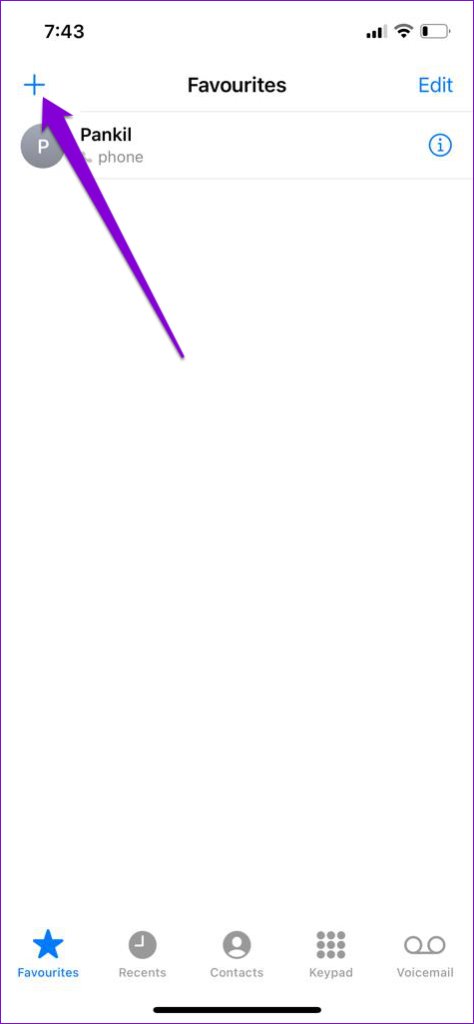
مرحله 3: از نوار جستجو در بالا استفاده کنید یا به صورت دستی به پایین اسکرول کنید تا مخاطبی را که می خواهید شماره گیری سریع کنید پیدا کنید. پس از پیدا کردن، روی نام مخاطب ضربه بزنید.
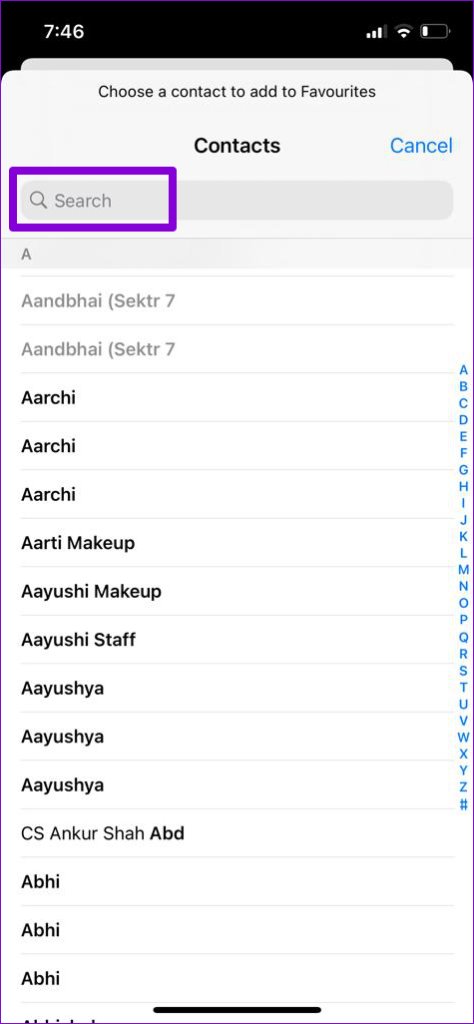
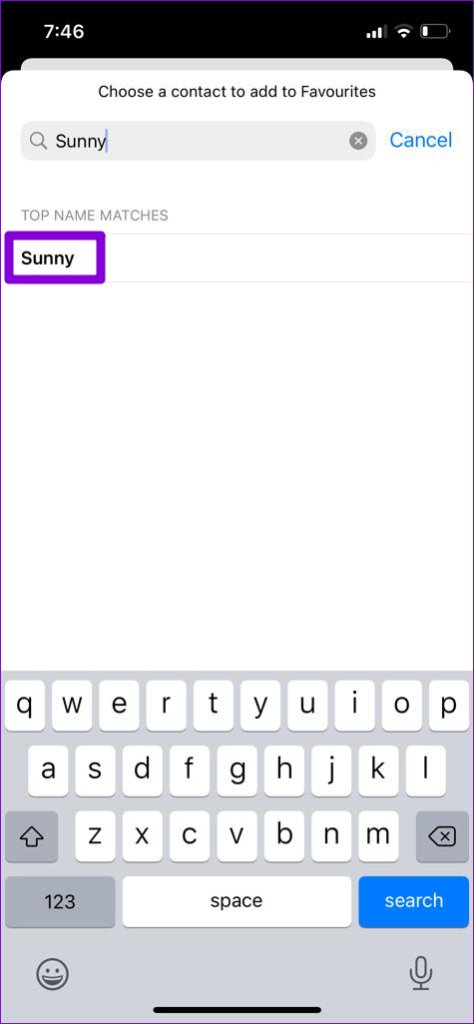
مرحله 4: در قسمت Add to Favorites، Call را انتخاب کنید.
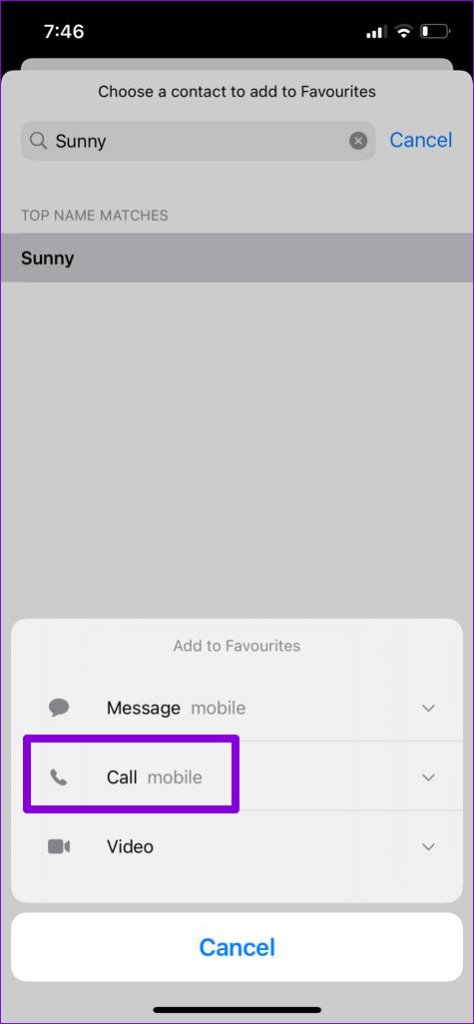
مخاطب انتخاب شده در تب Favorites ظاهر می شود. برای افزودن مخاطبین بیشتر به این لیست می توانید مراحل بالا را تکرار کنید. پس از افزودن، روی نام مخاطب ضربه بزنید تا مستقیماً با آن شخص تماس بگیرید.
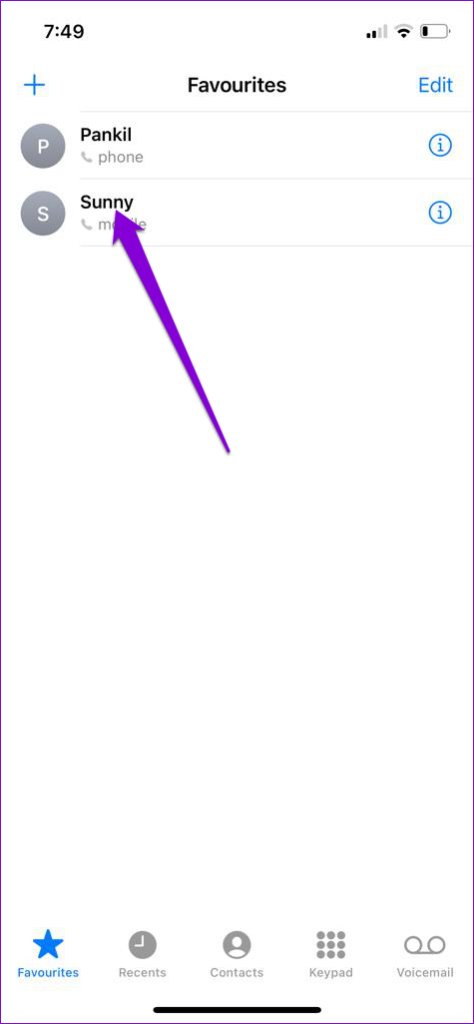
از برنامه Shortcuts استفاده کنید
برنامه Shortcuts در آیفون به شما امکان می دهد تا کارهای پیچیده را با یک ضربه انجام دهید. می توانید از آن برای ایجاد میانبر برای مخاطب مورد علاقه خود و اضافه کردن آن به صفحه اصلی آیفون خود استفاده کنید می توانید با ضربه زدن روی نماد میانبر مستقیماً با مخاطب تماس بگیرید. در اینجا نحوه تنظیم آن آمده است.
مرحله 1: برنامه Shortcuts را در آیفون خود باز کنید. اگر آن را حذف کرده اید، می توانید دوباره آن را از اپ استور دانلود کنید.
مرحله 2: به برگه My Shortcuts در گوشه پایین سمت چپ بروید. روی دکمه + در گوشه بالا سمت راست ضربه بزنید.
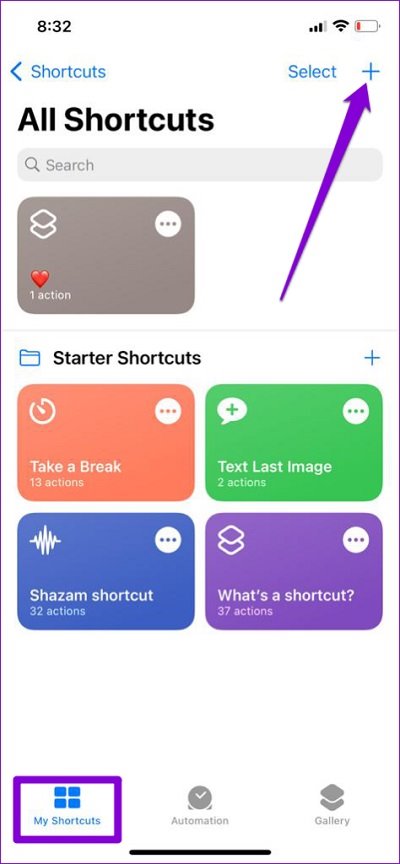
مرحله 3: یک نام مناسب برای میانبر خود در بالا وارد کنید و روی دکمه Add Action ضربه بزنید.
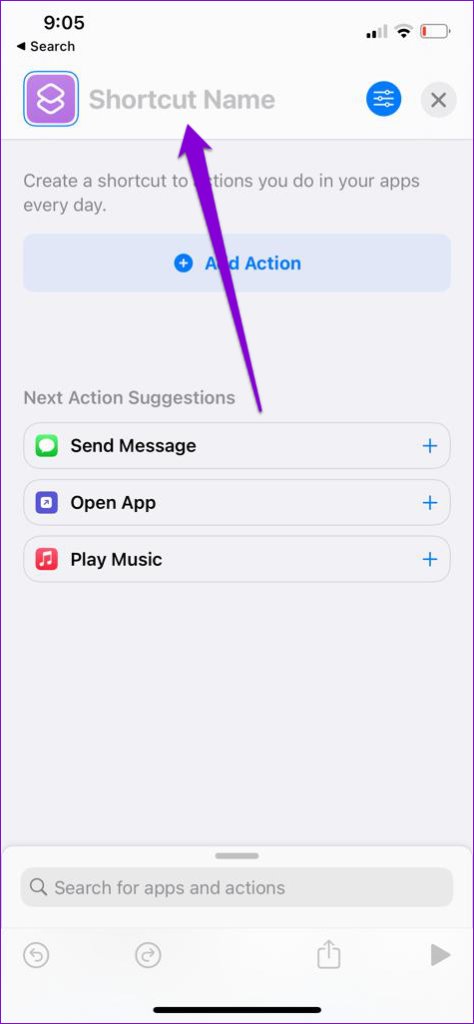

مرحله 4: در نوار جستجو« Search for apps and actions »در بالا phone را تایپ کنید. همانطور که این کار را انجام می دهید، برنامه چند مخاطب را در زیر Call پیشنهاد می کند. روی مخاطبی که میخواهید شمارهگیری سریع را برای آن تنظیم کنید ضربه بزنید و به مرحله 6 بروید.

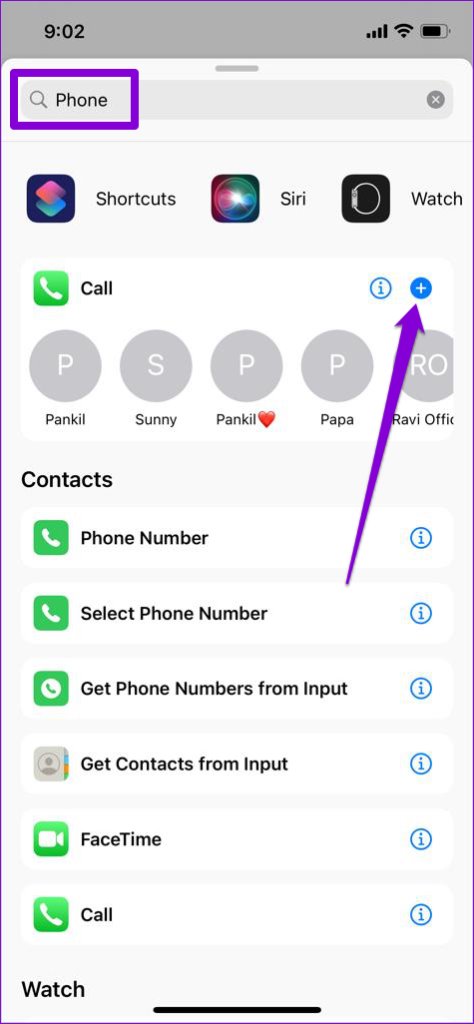
اگر مخاطب مورد نظر شما در آنجا نیست، روی علامت مثبت در کنار تماس ضربه بزنید.
مرحله 5: در مرحله بعد، روی دکمه تماس در بالا ضربه بزنید تا مخاطب مورد نظر برای شماره گیری سریع انتخاب شود. میتوانید از ابزار جستجو در بالا استفاده کنید یا در فهرست اسکرول کنید تا مخاطب خود را پیدا کنید. پس از پیدا کردن، روی نام مخاطب ضربه بزنید تا آن را اضافه کنید.
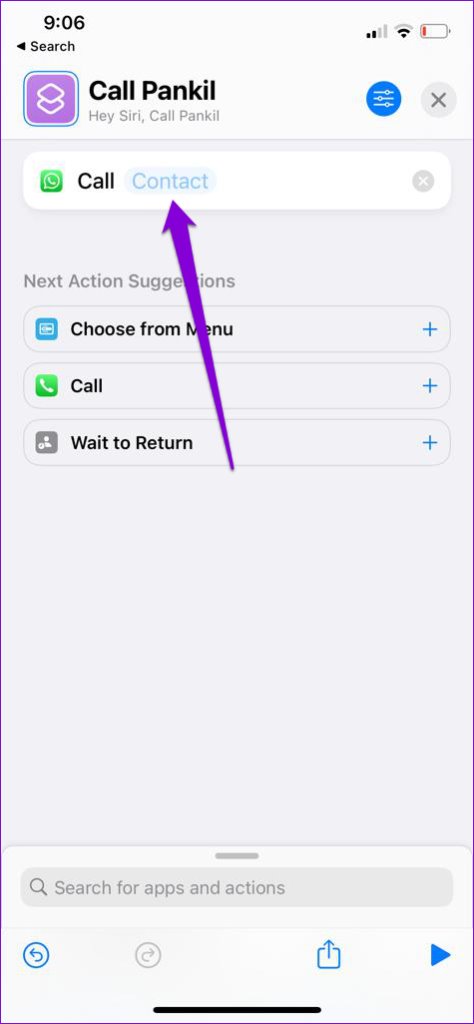
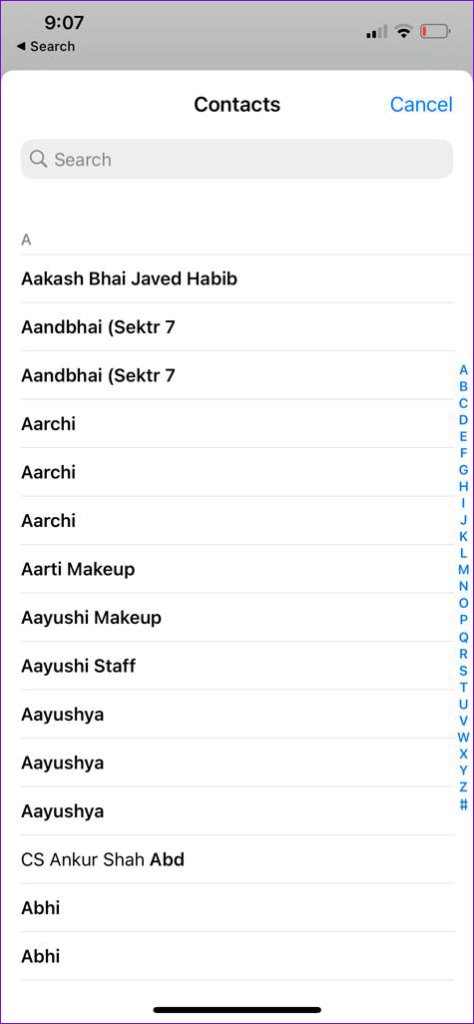
مرحله 6: روی نماد فیلتر در گوشه سمت راست بالا ضربه بزنید و از صفحه زیر، گزینه Add to Home Screen را انتخاب کنید.
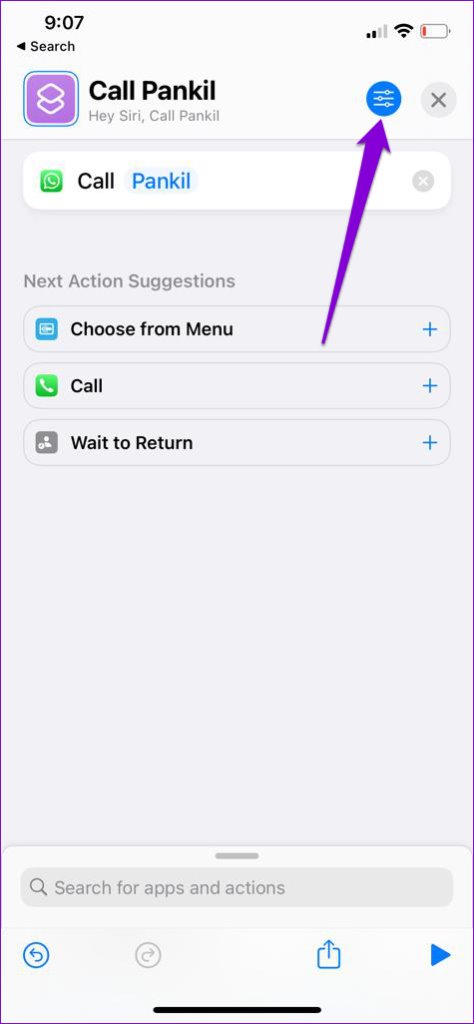

مرحله 7: در زیر Preview ، نمادی را می بینید که در صفحه اصلی ظاهر می شود. روی دکمه Add در گوشه سمت راست بالا ضربه بزنید و برنامه یک میانبر شماره گیری سریع برای مخاطب ایجاد می کند.
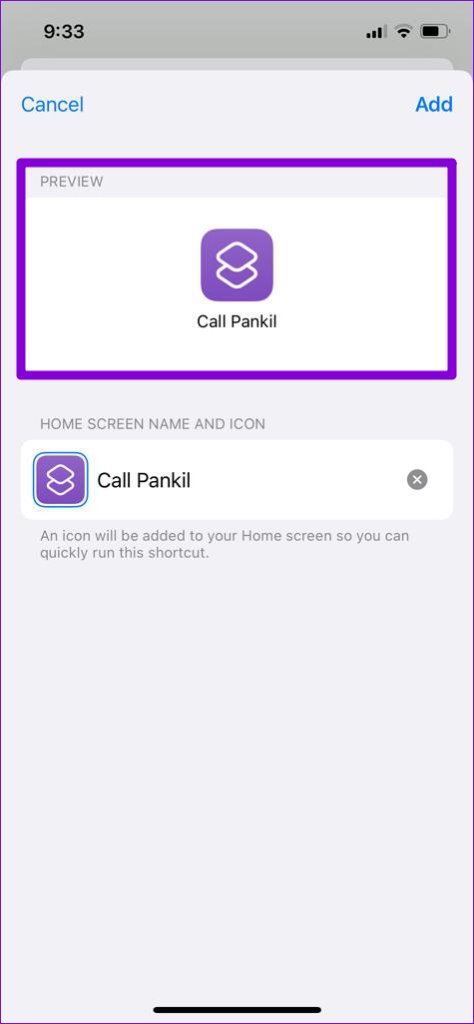
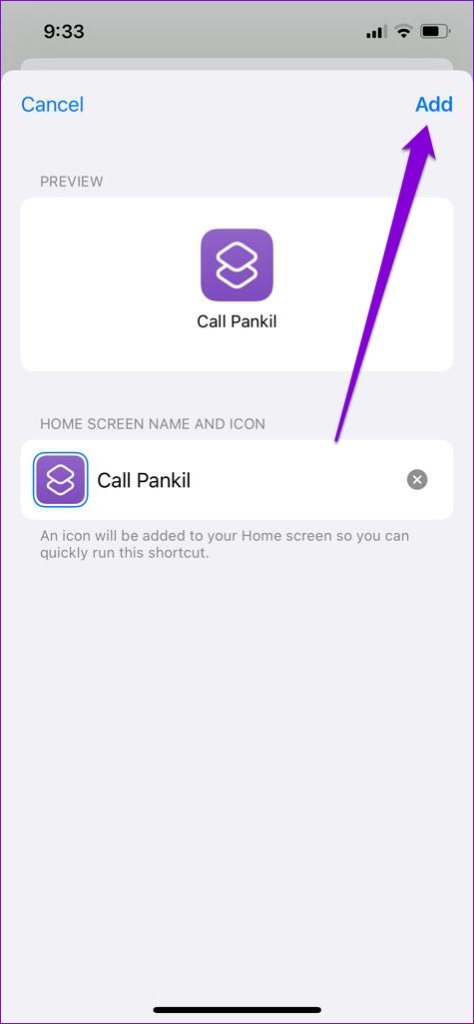
حالا میانبر باید در صفحه اصلی ظاهر شود. برای تماس مستقیم با شخص می توانید روی نماد میانبر ضربه بزنید.
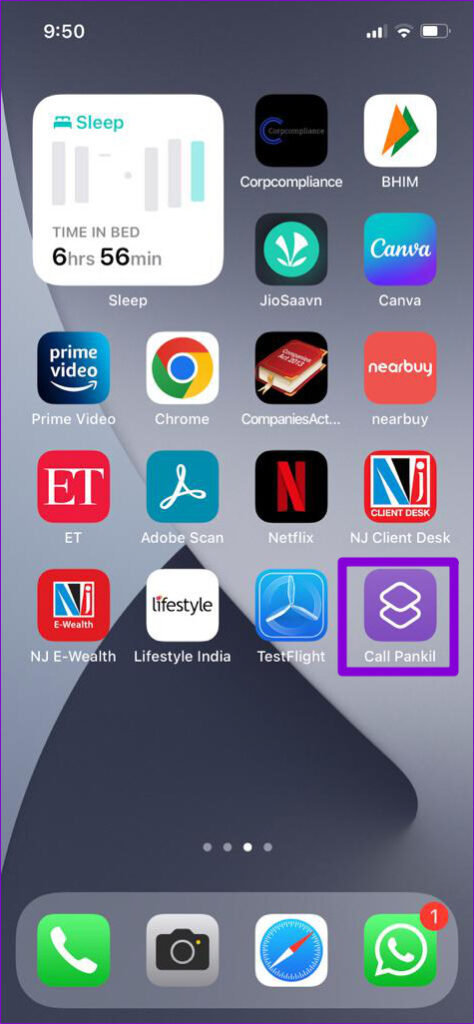
در صورت تمایل، میتوانید نماد شمارهگیری سریع را با عکس مخاطب خود جایگزین کنید. اگر به دنبال ایجاد میانبرهای شماره گیری سریع چندگانه در صفحه اصلی خود هستید، این می تواند مفید باشد. برای انجام این کار، روی نماد میانبر زیر « Home Screen Name and Icon » در مرحله 7 ضربه بزنید. میتوانید با انتخاب گزینه اول یک عکس جدید بگیرید یا با گزینه دوم آن را از کتابخانه آپلود کنید.

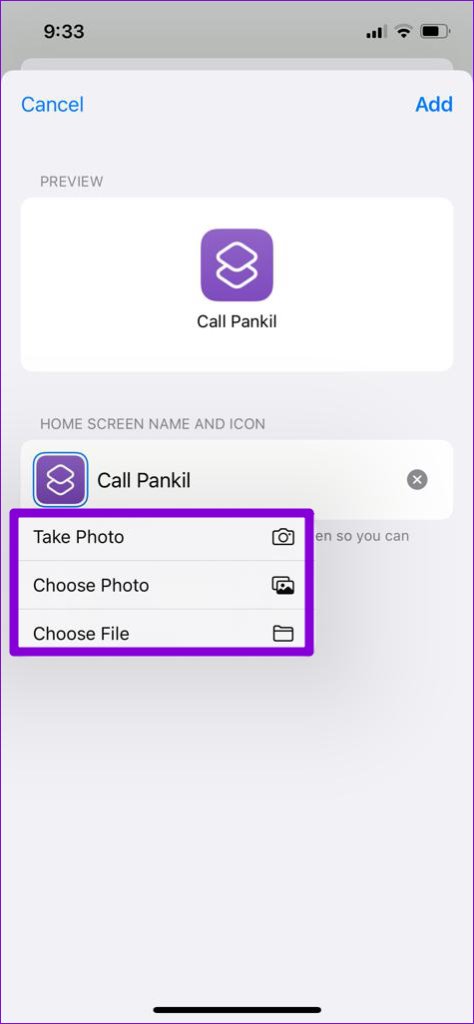
پس از انتخاب عکس، روی Add در گوشه بالا سمت راست ضربه بزنید.

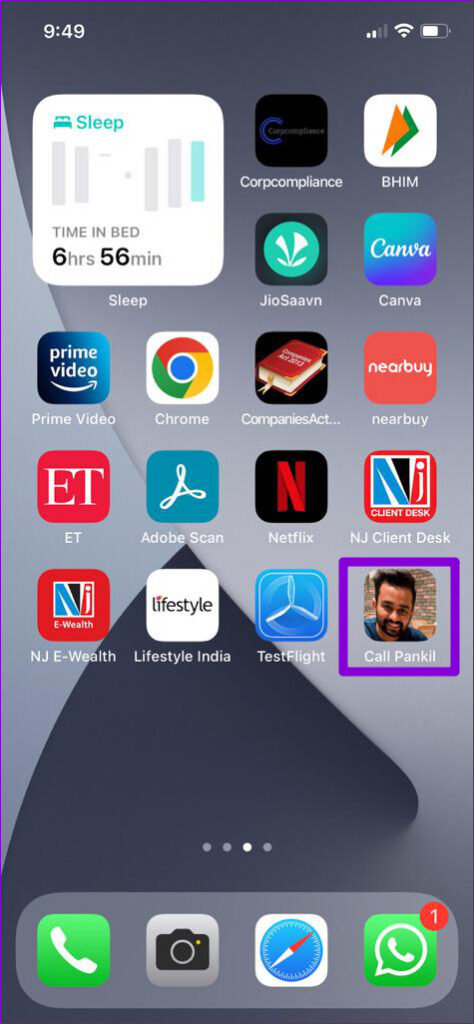
به همین ترتیب، می توانید مراحل بالا را برای افزودن مخاطبین بیشتر به صفحه اصلی تکرار کنید. پس از آن، می توانید نمادها را در صفحه اصلی تنظیم مجدد کنید تا آن میانبرها را برای دسترسی آسان تنظیم کنید.
سریع شماره گیری کنید
هر دوی این روش ها نسبتاً سریع و آسان هستند. اگر به دنبال تنظیم شماره گیری سریع برای چند نفر هستید، افزودن مخاطبین به موارد دلخواه بهترین گزینه برای شماست. با این حال، اگر شمارهگیری سریع را برای افراد مسن تنظیم میکنید، میتوانید از برنامه Shortcuts برای افزودن مخاطبین به صفحه اصلی برای دسترسی آسانتر استفاده کنید. در نظرات زیر به ما اطلاع دهید که کدام روش را بیشتر دوست دارید.
همچنین بخوانید تنظیم شماره گیری سریع در گوشی اندروید
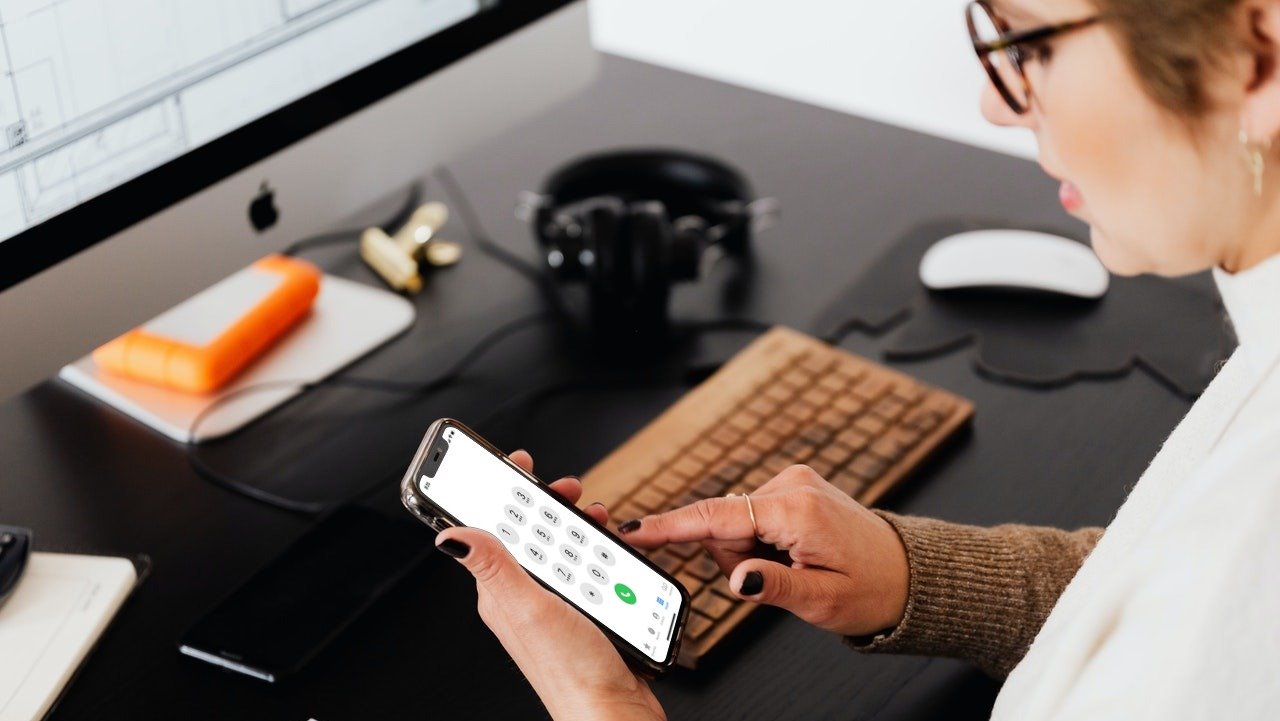
نظرات در مورد : آموزش تنظیم شماره گیری سریع در آیفون